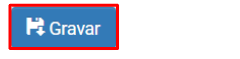| MÓDULO | HUB |
| FUNCIONALIDADE | Parâmetro HUB |
| DATA ELABORAÇÃO | 08/12/2025 |
Objetivo: Local onde definimos o que poderá ser acessado no sistema HUB, ou seja, quais botões devem aparecer para o colaborador.
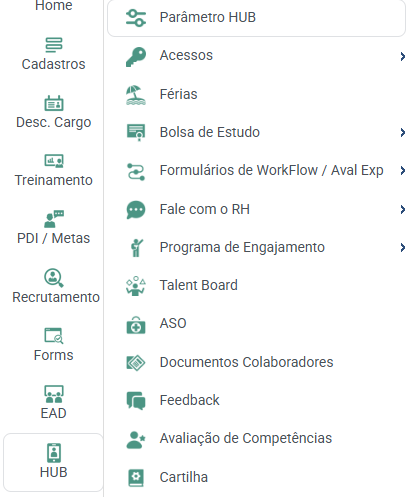
Clique sob a opção "Parâmetros Gerais".

Temos a disposição a primeira categoria de parâmetros, "LOGIN E AUTENTICAÇÃO" composta por uma seleção de checkbox:
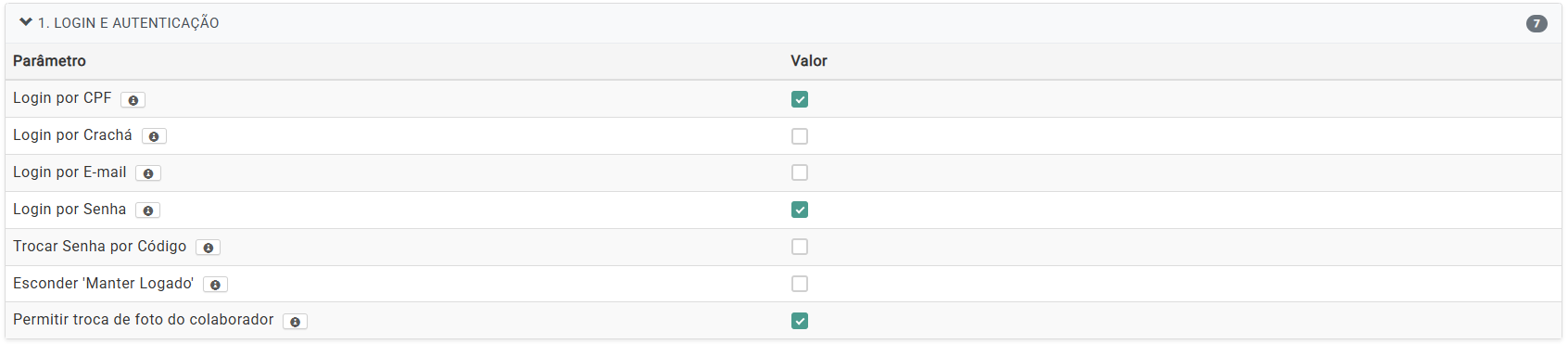
Login por CPF: Quando marcado, permite que os colaboradores façam login no HUB utilizando o número do CPF como forma de identificação. O sistema aceitará o CPF com ou sem pontos e traços.
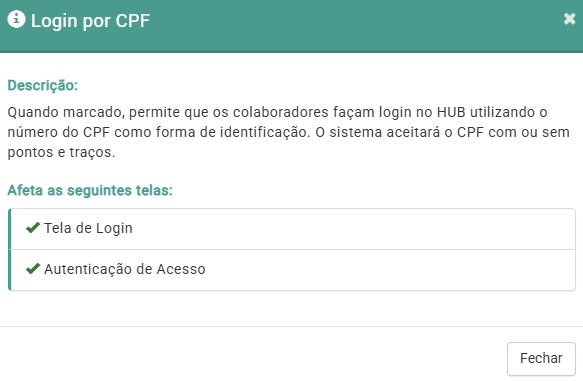
Login por Crachá: Quando marcado, permite que os colaboradores façam login no HUB utilizando o número do crachá ou matrícula como forma de identificação.
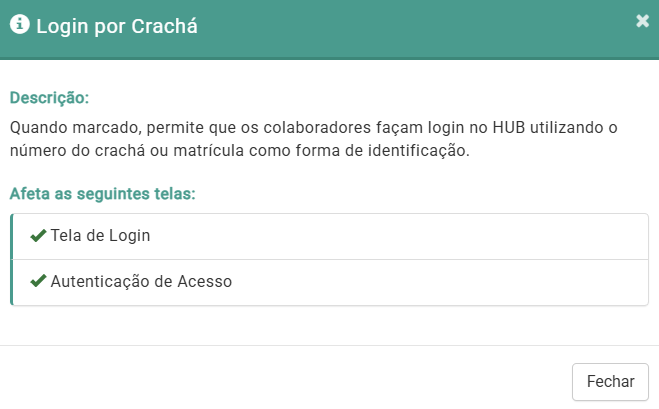
Login por E-mail: Quando selecionado permite que os usuários façam login usando seu endereço de e-mail.
Trocar Senha por Código: Quando selecionado habilita-se a troca de senha através de um código de segurança enviado por email ou via SMS.
Login por Senha: Quando selecionado, exige que os usuários insiram uma senha para que assim possam acessar o sistema.
Esconder 'Manter Logado': Quando selecionado, remove a opção que permite ao usuário permanecer logado após fechar o navegador.
Permitir troca de foto do colaborador: Quando selecionado, permite que os colaboradores possam atualizar a sua foto de perfil.
Em seguida temos a categoria "Botões":
Exibir Meus Dados: Quando selecionado, permite ao usuário visualizar seus dados pessoais, facilitando o acesso e a verificação das informações pessoais pelo colaborador.
Exibir Meus Documentos: Quando selecionado, exibe-se um botão que permite ao usuário acessar seus documentos armazenados no sistema.
Exibir Meus Holerites: Quando selecionado, é possível visualizar os holerites (contracheques) do usuário.
Texto do botão de Meus Holerites: Define o rótulo (texto) exibido no botão para acessar os holerites.
Exibir o botão para assinar holerite: Se marcado, indica que o colaborador deve assinar o holerite de cada mês.
Assinatura de Holerite e Espelho devem ser separadas: Se marcado indica que a assinatura do holerite e do espelho devem ser separadas.
Exibir Espelho: Quando selecionado, mostra um botão para visualizar o espelho do ponto (registro de horas trabalhadas).
Assinatura Digital: Quando selecionado, diponibiliza-se uma funcionalidade para assinatura digital de documentos.
Padrão de Assinatura: Especifica o padrão utilizado para a assinatura digital.
Manual: Quando selecionado, temos a disposição uma caixa de assinatura para que o colaborador possa assinar como se estivesse assinando em um papel.
Selfie: Quando selecionado o sistema obriga o colaborador a tirar uma foto dele mesmo para dar o holerite como assinado.
Exibir Meus Treinamentos: Quando selecionado, exibe um botão para que os usuários vejam os treinamentos que estão inscritos ou concluídos.
Exibir Botão Lista de Presença: Quando selecionado, mostra um botão para acessar a lista de presença de eventos ou reuniões.
Texto do Botão Lista de Presença: Define o texto que será exibido no botão para a lista de presença. Ex: Assinar Lista de Presença.
Assinar Lista de Presença com Selfie: Se marcado, indica que a assinatura da lista de presença deve ser validade com selfie e confirmação de dados (CPF e data de nascimento).
Exibir Minhas Solicitações: Quando selecionado, disponibiliza um botão para acessar as solicitações feitas pelo usuário, como férias ou pedidos administrativos.
Texto do botão de Solicitações: Define o texto exibido no botão para acessar as solicitações. Ex: Fale com o RH
Se marcado, permite que o colaborador avalie o atendimento: Habilita a função de avaliação de atendimento do RH pelos colaboradores.
Exibir botão de denúncia: Quando selecionado, adiciona um botão para que os usuários possam fazer denúncias.
Texto do botão de denúncia: Define o texto exibido no botão de denúncia. Ex: Canal de Denúncia.
Ícone do botão de denúncia: Permite a personalização do ícone associado ao botão de denúncia, através de um upload de ícone.
Tipo de denúncia: Define as categorias de denúncias que podem ser feitas. Ex: Assédio.
Exibir botão de denúncia 2: Se marcado indica que o colaborador terá acesso ao botão de denúncia 2 no HUB.
Texto do botão de denúncia 2: Indica o que será exibido no texto do botão de denúncia 2.
Ícone do botão de denúncia 2: Campo para realizar o upload do ícone para botão.
Tipo de denúncia 2: Indica qual o tipo de denúncia 2 será posicionada ao selecionar a opção de denúncia.
Exibir botão de denúncia 3: Se marcado indica que o colaborador terá acesso ao botão de denúncia 3 no HUB.
Texto do botão de denúncia 3: Indica o que será exibido no texto do botão de denúncia 3.
Ícone do botão de denúncia 3: Campo para realizar o upload do ícone para botão.
Tipo de denúncia 3: Indica qual o tipo de denúncia 3 será posicionada ao selecionar a opção de denúncia.
Exibir botão de denúncia 4: Se marcado indica que o colaborador terá acesso ao botão de denúncia 4 no HUB.
Texto do botão de denúncia 4: Indica o que será exibido no texto do botão de denúncia 4.
Ícone do botão de denúncia 4: Campo para realizar o upload do ícone para botão.
Tipo de denúncia 4: Indica qual o tipo de denúncia 3 será posicionada ao selecionar a opção de denúncia.
Exibir Mural: Quando selecionado, exibe um mural de mensagens ou anúncios para os usuários.
Texto do botão do Mural: Define o texto exibido no botão para acessar o mural.
Exibir Mural Customizado: Se marcado, indica que o colaborador terá acesso ao botão do mural customizado no HUB.
Texto do botão do Mural Customizado: Indica o que será exibido no texto do botão do Mural Customizado.
Ícone do botão de Mural Customizado: Campo para realizar o upload do ícone para botão.
Exibir Escala de Humor: Se marcado, indica que o colaborador terá acesso ao botão Escala de Humor no HUB.
Texto do botão da Escala de Humor: Indica o que será exibido no texto do botão de Escala de Humor no HUB.
Exibir Benefícios: Quando selecionado, exibe informações sobre os benefícios oferecidos aos colaboradores.
Exibir Metas: Quando selecionado, mostra as metas individuais ou de equipe dentro do sistema.
Layout Metas: Define o layout e a apresentação das metas.
Exibir PDIs: Quando selecionado, exibe os Planos de Desenvolvimento Individual (PDI) dos colaboradores.
Permitir lançamento de PDIs pelos Gestores: Quando selecionado, autoriza os gestores a criarem e atualizarem PDIs para seus subordinados.
Esconder comentários do PDI: Quando selecionado, oculta os comentários feitos nos PDIs.
Colaborador só pode ver o PDI assim que Gestor liberar o acesso: Se marcado, indica que o gestor precisa liberar o acesso para o colaborador ver o PDI.
Exibir Vagas Internas: Quando selecionado, exibe as oportunidades de emprego internas disponíveis.
Texto do botão de Vagas Internas: Define o texto do botão para acessar as vagas internas.
Exibir Feedback: Quando selecionado, mostra um botão para visualizar ou fornecer feedback.
Texto do botão de Feedbacks: Define o texto exibido no botão de feedback. Ex: Feedback.
Controle de Feedback via formulário de WorkFlow: Se marcado, indica que deve controlar o feedback via formulário.
Considerar múltiplos gestores para avaliação de feedback: Se marcado, indica que deve considerar múltiplos gestores para avaliação de feedback.
Considerar múltiplos gestores para matriz de versatilidade: Se marcado, indica que deve considerar múltiplos gestores para matriz de versatilidade.
Considerar múltiplos gestores para solicitação de treinamento: Se marcado, indica que deve considerar múltiplos gestores para solicitação de treinamento.
Exibir Avaliação de Eficácia: Quando selecionado, indica que o colaborador terá acesso ao botão de Avaliação de Eficácia no HUB.
Exibir Filtro de Avaliação de Eficácia: Quando selecionado, indica que o colaborador terá acesso ao filtro na tela de Avaliação de Eficácia no HUB.
Permitir lançamento de Avaliação de Eficácia em Lote: Quando selecionado, indica que o sistema deve permitir lançamento de avaliação de eficácia em lote.
Permitir lançamento de Avaliação de Eficácia em Lote para vários colaboradores no mesmo formulário: Quando selecionado, permite o lançamento de avaliação de eficácia em lote para vários colaboradores no mesmo formulário.
Exibir o botão Avaliação de Eficácia para Instrutores/Multiplicadores: Quando selecionado, disponibiliza um botão de Aval. de Eficácia também para os Instrutores/Mutiplicadores.
Exibir lista de presença na avaliação de eficácia: Quando selecionado, indica que deverá aparecer uma lista de presença na avaliação de eficácia.
Considerar chefias adicionais do colaborador para lançamento de eficácia: Se marcado, indica que deve considerar chefias adicionais do colaborador para lançamento
Exibir Descrição de Cargo: Quando selecionado, indica que o supervisor terá acesso ao botão de Descrição de Cargo.
Exibir Avaliação de Competência: Quando selecionado, indica que os chefes terão acesso ao botão de Avaliação de Competência no HUB.
Notas possíveis para avaliação de competência (deve ser separados por ';'. Exemplo: 1;2;3).
Exibir Avaliação de Desempenho: Quando selecionado, temos a disposição um botão de Avaliação de Desempenho no HUB.
Texto da Legenda Av. Competência: Define o texto explicativo ou legenda que aparece na avaliação de competências. Ex: "2 - Intermediário / 3 - Avançado".
Exibir Avaliação de Desempenho apenas para os gestores: Quando selecionado, indica que o sitemas deverá exibir Avaliação de Desempenho apenas para os gestores.
Acesso EAD: Quando selecionado, indica que deve exibir um botão de aceso ao EAD no HUB.
Abrir Menu EAD na mesma aba do HUB: Quando selecionado, indica que deve abrir o menu EAD na mesma aba do HUB.
Acesso GHE: Quando selecionado, indica que deve exibir o botão de acesso ao GHE no HUB.
Exibir Vale Transporte: Quando selecionado, o sistema exibirá um botão de vale transporte.
Exibir ASO (Atestado de Saúde Ocupacional): Quando selecionado, indica que deve exibir o botão de ASO.
Exibir Tarefas: Quando selecionado, indica que deve exibir o botão de tarefas.
Exibir Pedidos: Quando selecionado, indica que deve exibir o botão de pedidos.
Política de Troca de Pontos
Texto do botão de pedidos: Customiza o texto do botão usado para fazer pedidos no sistema, adaptando a interface para melhor atender às necessidades da organização. Por exemplo, pode ser “Pedido” ou outro texto específico.
Exibir Bolsa de Estudos: Quando selecionado, deve exibir o botão da tela de bolsa de estudos.
Política de Bolsa de Estudo
Exigir a aprovação do supervisor para a bolsa de estudo: Quando selecionado, indica que deve exigir a aprovação do supervisor para a bolsa de estudo.
Exibir campo de valor do reembolso para a bolsa de estudo: Quando selecionado, indica que deve exibir o campo de valor do reembolso para a bolsa de estudo.
Exibir formulários de solicitações: Quando selecionado, deve exibir o botão de formulários de solicitações.
Texto do botão de formulários de solicitações: Define o texto do botão usado para acessar formulários de solicitações, exemplo: “Formulários de WorkFlow”.
Exibir Estabelecimento na tela de formulários de solicitações: Quando selecionado, indica que deve exibir a coluna Estabelecimento na tela de formulários de solicitações.
Exibir formulários de avaliação de experiência: Quando selecionado, indica que deve exibir os formulários de avaliação de experiência.
Exibir botão para visualizar/imprimir formulários de solicitações e feedback: Quando selecionado, indica que deve exibir o botão para visualizar respostas dos formulários de solicitações.
Exibir botão DISC: Quando selecionado, indica que deve exibir o botão DISC.
Texto do botão de DISC: Define o texto do botão relacionado ao perfil DISC (Dominância, Influência, Estabilidade e Conformidade).
Layout Aval. de Desempenho: Refere-se ao formato e design da interface de avaliação de desempenho, que pode ser ajustado para melhor atender às necessidades da organização.
Exibir Parecer de Solicitações de Treinamento: Quando selecionado, habilita a exibição de pareceres ou comentários sobre solicitações de treinamento, permitindo que avaliadores ou gestores adicionem suas observações antes de aprovar ou rejeitar uma solicitação.
Exibir Solicitação de Treinamento: Quando selecionado, mostra as solicitações de treinamento no sistema, permitindo que os funcionários e gestores visualizem ou façam novas solicitações de treinamento.
Permitir que gestor possa selecionar qualquer pessoa: Se marcado, indica que o sistema deve permitir que o gestor possa selecionar qualquer pessoa na solicitação de treinamento.
Controle de solicitação de treinamento por percentual: Quando selecionado, estabelece um controle baseado em um percentual específico, possivelmente limitando ou autorizando solicitações de treinamento com base em um percentual do orçamento ou tempo disponível.
Valor de percentual da solicitação de treinamento: Quando selecionado, define o valor percentual utilizado no controle acima. Por exemplo, "24,00".
Considerar orçamento do ano de: Especifica o ano fiscal ou o orçamento anual a ser considerado ao avaliar solicitações de treinamento.
Solicitação de Treinamento deve ir para o Gestor aprovar antes de ir para o RH: Quando selecionado, determina as solicitações de treinamento precisam ser aprovadas por um gestor antes de serem encaminhadas para o departamento de RH, garantindo uma primeira camada de revisão.
Exibir Procedimentos: Se marcado, indica que sistema deve exibir os treinamentos informados na descrição de cargo do colaborador.
Se marcado os procedimentos devem olhar o status do treinamento habilitação vencida.
Exibir o controle de leitura dos procedimentos: Se marcado indica que deve exibir o controle de leitura dos procedimentos.
Somente pode dar como procedimento executado se respondeu a avaliação: Se marcado, indica que deve exigir que o colaborador (a) responda a avaliação antes de marcar como executado.
Exibir botão de sugerir revisão na tela de procedimentos: Quando selecionado, adiciona um botão que permite aos usuários sugerir revisões ou atualizações nos procedimentos existentes.
Texto do botão de Procedimentos: Define o texto exibido no botão relacionado aos procedimentos.
Exibir Minhas Atividades: Se marcado, indica que sistema deve exibir as Atividades informadas na descrição de cargo do colaborador
Exibir Procedimentos por Grupo: Se marcado, os procedimentos exibidos serão os treinamentos do grupo com a marcação 'Exibir no HUB.
Se marcado, exibir os formulários e documentos atrelados ao treinamento.
Solicitação de Treinamento Simplificada: Quando selecionado, sistema não irá exigir os detalhes da solicitação de treinamento.
Exibir Normas: Quando selecionado, exibe o botão de Normas no HUB.
Texto do botão de Normas: Define o texto exibido no botão relacionado às normas.
Exibir lista de normas: Quando selecionado, indica que deve exibir uma lista de normas no HUB.
Exibir botão Matriz de Versatilidade: Quando selecionado, indica que será disponibilizado a matriz de versatilidade do colaborador e subordinados.
Texto do botão de Matriz de Versatilidade: Quando selecionado, indica o que será exibido no texto do botão de matriz de versatilidade.
Exibir botão Matriz de Polivalência: Quando selcionado, adiciona um botão para acessar a matriz de polivalência, que avalia a capacidade dos funcionários de lidar com diferentes funções e tarefas dentro da empresa.
Texto do botão de Matriz de Polivalência: Define o texto exibido no botão relacionado à matriz de polivalência.
Gestor pode lançar a nota para subordinados: Se marcado, indica que o gestor pode lançar nota para subordinados.
Exibir botão Habilidades da Área: Quando selecionado, indica que será disponbilizado a tela de habilidades da área.
Texto do botão de Habilidades da Área: Define o texto do botão relacionado às habilidades da área.
Exibir botão Avaliações de Conhecimento: Quando selecionado, indica que será disponibilizado a tela de avaliações de conhecimento.
Texto do botão de Avaliações de Conhecimento: Define o texto exibido no botão relacionado às avaliações de conhecimento.
Exibir Filtro de Avaliação de Conhecimento: Quando selecionado, indica que o colaborador terá acesso ao filtro na tela de Avaliação de Conhecimento no HUB.
Ao clicar no botão de solicitar treinamento, exibir opção para solicitação de treinamento para os subordinados
Exibir botão Meus Subordinados: Quando selecionado, adiciona um botão que permite aos gestores acessar informações sobre seus subordinados.
Texto do botão “Meus Subordinado”: Define o texto do botão que direciona para a visualização dos subordinados.
Não permitir lançar anotações para os subordinados: Quando selecionado, restringe a capacidade de adicionar anotações ou comentários sobre os subordinados.
Exibir Organograma: Se marcado, indica que deve exibir o botão Organograma.
Exibir salário dos subordinados: Quando selecionado, indica que deve exibir o salário na tela de dados dos subordinados.
Exibir nova tela de solicitação de treinamento: Quando selecionado, indica que deve exibir a nova tela de solicitação de treinamento.
Exibir a tela de treinamento efetuado: Quando selecionado, indica que deve exibir a tela de treinamento efetuado.
Exibir o botão de registrar treinamento para Instrutores/Multiplicadores: Quando selecionado, indica que deve aparecer o botão de registrar treinamento também para Instrutores/Multiplicadores.
Exibir a tela de biblioteca: Quando selecionado, indica que deve exibir a tela de biblioteca.
Exibir a tela de Talent Board: Quando selecionado, indica que deve exibir a tela de talent board.
Exibir o botão de gerar certificado: Quando selecionado, indica que deve exibir o botão de gerar certificado.
Caminho da imagem de fundo da tela de login: Define o caminho da imagem usada como fundo na tela de login do sistema, através de upload de imagem.
Caminho da imagem de fundo do menu: Define o caminho para a imagem de fundo que será usada no menu de navegação do sistema, através de upload de imagem.
Texto do campo Salário Base: Personaliza o texto exibido no campo que mostra o salário base do funcionário. Exemplo: SALÁRIO.
Texto do campo Sal.Contr.INSS: Define o texto do campo relacionado à contribuição ao INSS (Instituto Nacional do Seguro Social). Exemplo: BASE IRRF.
Texto do campo Cálc. FGTS: Especifica o texto do campo utilizado para mostrar a base de cálculo do FGTS (Fundo de Garantia do Tempo de Serviço). Exemplo: BASE INSS.
Texto do campo FGTS do mês: Define o texto exibido no campo que mostra o FGTS acumulado ou contribuído no mês corrente. Exemplo: BASE FGTS.
Texto do campo Base Cálc. IRRF: Especifica o texto do campo que mostra a base de cálculo do IRRF (Imposto de Renda Retido na Fonte).
Texto do campo Base FGTS 13: Define o texto para o campo que mostra a base de cálculo do FGTS sobre o 13º salário. Exemplo: BASE FGTS 13.
Tipo de Layout: Define o estilo visual do layout do sistema, como "Flat" (um design mais simples e moderno).
Endereço Raiz Visual Cargo: Define o endereço raiz ou URL base para a interface de visualização de cargos no sistema.
Endereço Raiz HUB: Define o endereço raiz ou URL base para o HUB, que é a interface principal de navegação e acesso a funcionalidades do sistema.
Redirecionar carteirinha para visual cargo
Esconder aba de documentos ao acessar via QR Code
Exibir botão Gerenciar Turmas: Se marcado, indica que deve exibir a tela de gerenciar turmas para gestores.
Exibir botão informe de Rendimentos: Se marcado, indica que exibirá o botão de informe de rendimentos.
Exibir botão com os aniversariantes do mês: Se marcado, indica que exibirá o botão dos aniversariantes do mês.
Também temos a categoria "Campos da Solicitação de Treinamento":
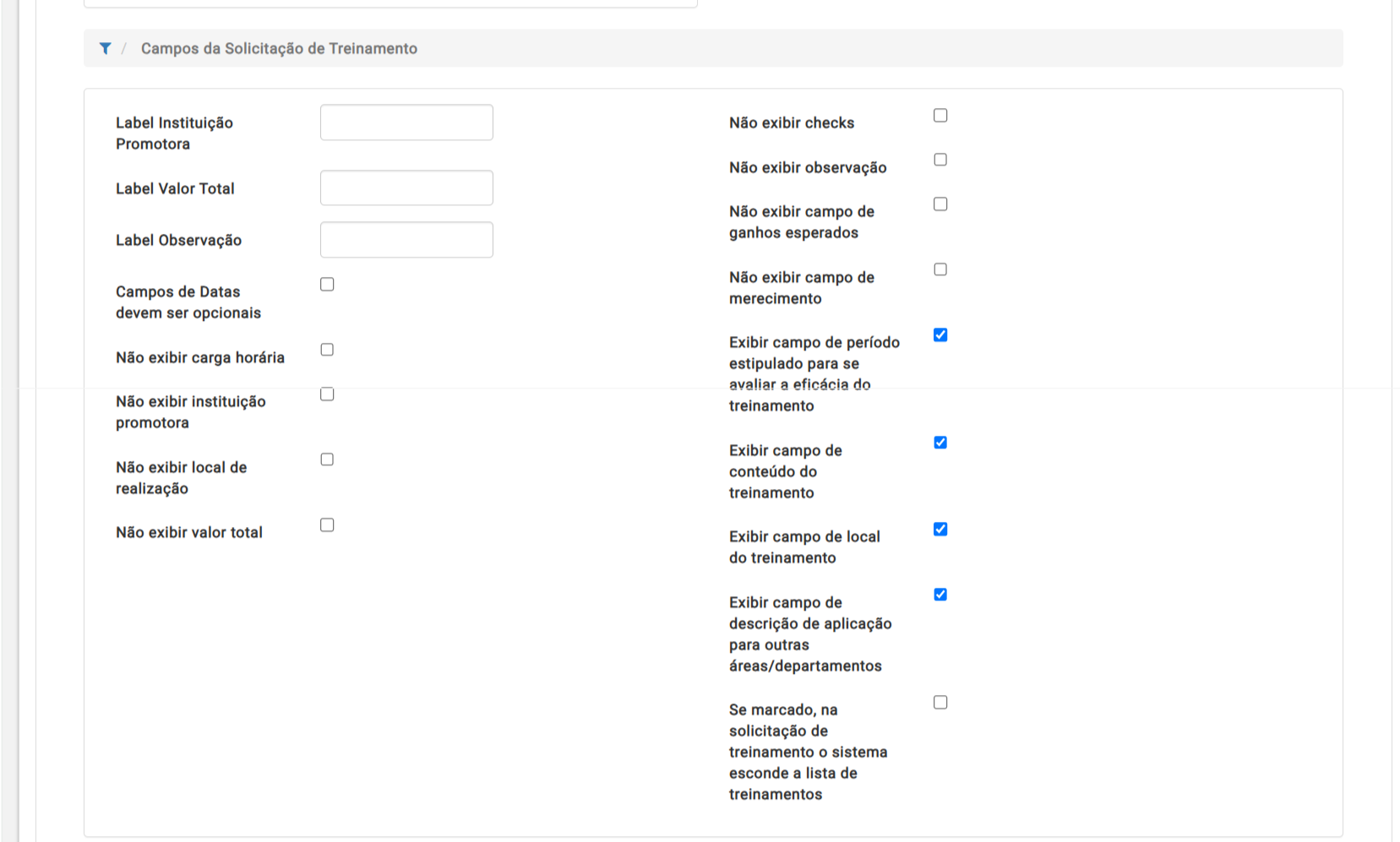
Label Instituição Promotora: Refere-se ao texto ou nome atribuído ao campo que indica a "Instituição Promotora" responsável pelo treinamento ou evento. Serve para identificar a entidade/organizaçao que está oferecendo ou promovendo o treinamento. Importante para registrar a origem do evento e pode ser usado para análises posteriores sobre a qualidade ou relevância das instituições parceiras.
Label Valor Total: Refere-se ao texto ou nome atribuído ao campo que mostra o "Valor Total" associado ao treinamento ou evento, incluindo todos os custos. Fundamental para controle orçamentário e análise de custo-benefício das atividades de desenvolvimento.
Label Observação: Refere-se ao texto ou nome atribuído ao campo "Observação", onde são registradas notas adicionais ou comentários sobre o treinamento ou evento. Serve para registrar informações ocmplementares que sejam relevantes para compreensão/avaliação do evento, bem como feedback, pontos de atenção entre outros.
Campos de Datas devem ser opcionais: Quando selecionado, indica que os campos relacionados a datas (como data de início e término) devem ser configuráveis como opcionais em vez de obrigatórios.
Não exibir carga horária: Quando selecionado, especifica que o campo que mostra a "Carga Horária" do treinamento ou evento não deve ser exibido na interface.
Não exibir instituição promotora: Quando seleiconado, indica que o campo "Instituição Promotora" não deve ser exibido na interface.
Não exibir local de realização: Quando selecionado, especifica que o campo que mostra o "Local de Realização" do treinamento ou evento deve ser oculto na interface.
Não exibir valor total: Quando selecionado, indica que o campo que mostra o "Valor Total" do treinamento ou evento deve ser ocultado.
Não exibir checks: Quando selecionado, indica que os campos de seleção (checkboxes) não devem ser exibidos.
Não exibir observação: Quando selecionado, especifica que o campo "Observação" deve ser oculto na interface.
Não exibir campo de ganhos esperados: Quando selecionado, indica que o campo que mostra os "Ganhos Esperado" com o treinamento ou evento não deve ser exibido.
Não exibir campo de merecimento: Quando selecionado, especifica que o campo de "Merecimento" não deve ser exibido na interface.
Exibir campo de período estipulado para se avaliar a eficácia do treinamento
Exibir campo de conteúdo do treinamento
Exibir campo de local do treinamento
Exibir campo de descrição de aplicação para outras áreas/departamentos
Se marcado, na solicitação de treinamento o sistema esconde a lista de treinamentos
Já na categoria "Solicitações de Férias", temos a disposição alguns parâmetros como:
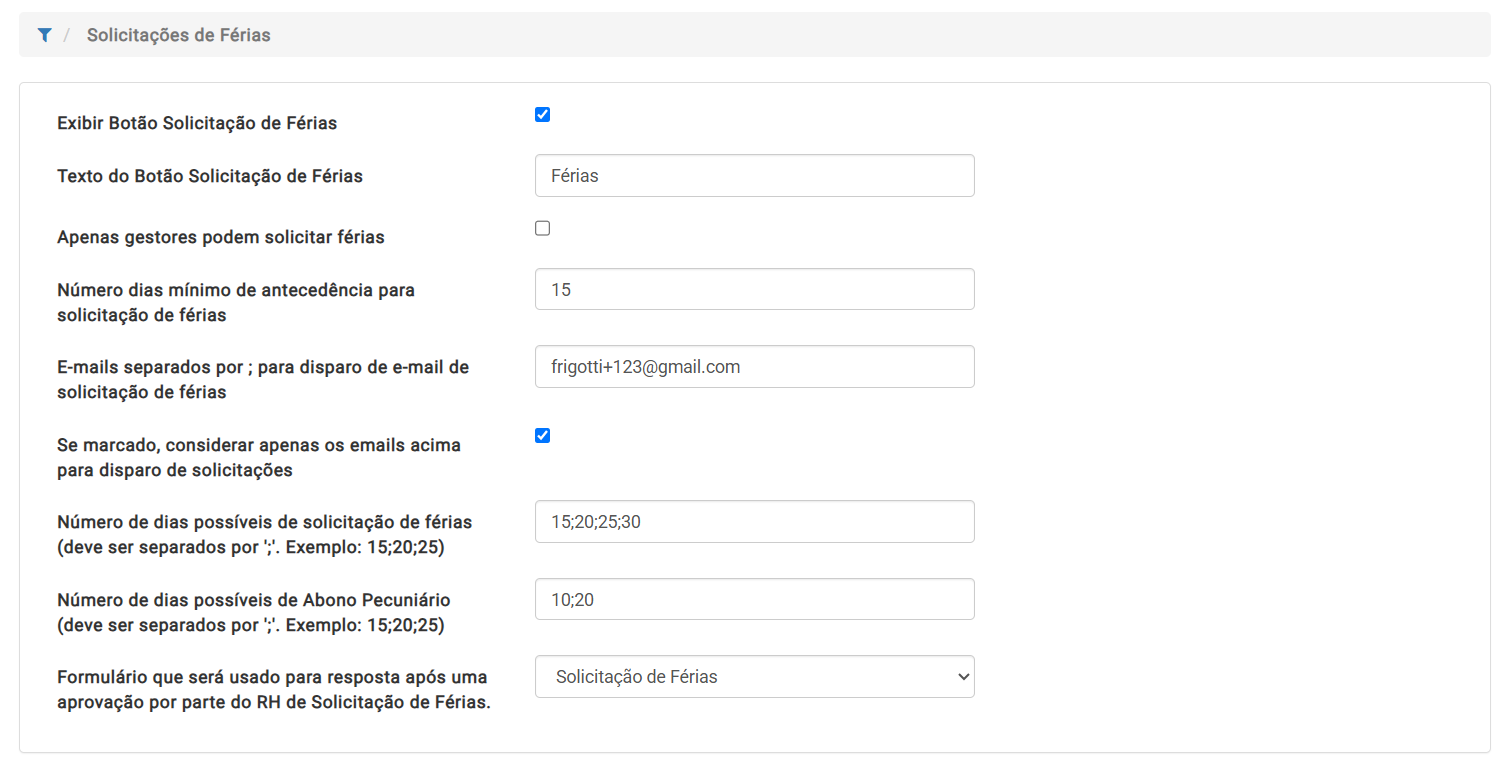
Exibir Botão Solicitação de Férias: Quando selecionado, indica que o colaborador terá acesso ao botão para Solicitação de Férias.
Texto do Botão Solicitação de Férias: Define o texto para o botão de solicitação de férias.
Apenas gestores podem solicitar férias: Quando selecionado, indica que apenas os gestores podem solicitar férias para seus subordinados.
Número dias mínimo de antecedência para solicitação de férias: Define através de texto o número de dias mínimos de antecedência para solicitaçao de férias.
E-mails separados por ; para disparo de e-mail de solicitação de férias: Indica quais e-mails serão disparador quando a solicitação de férias for aprovada.
Se marcado, considerar apenas os emails acima para disparo de solicitações.
Número de dias possíveis de solicitação de férias (deve ser separados por ';'. Exemplo: 15;20;25): Este parâmetro define os intervalos permitidos para que os funcionários solicitem férias. Os dias são especificados como valores separados por ponto e vírgula (;).
Número de dias possíveis de Abono Pecuniário (deve ser separados por ';'. Exemplo: 15;20;25): Este parâmetro define os intervalos permitidos para a conversão de parte das férias em dinheiro, conhecido como Abono Pecuniário. Os dias são especificados como valores separados por ponto e vírgula (;).
Formulário que será usado para resposta após uma aprovação por parte do RH de Solicitação de Férias: Este parâmetro especifica qual formulário ou documento será enviado aos funcionários após a aprovação de suas solicitações de férias pelo RH.
Finalizando temos a disposição a categoria de "Feedback".
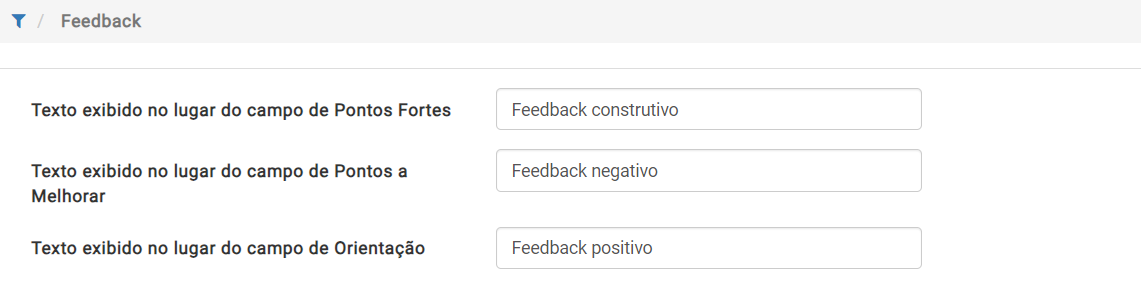
Texto exibido no lugar do campo de Pontos Fortes: Define o texto exibido no campo de pontos fortes. Exemplo: Feedback construtivo.
Texto exibido no lugar do campo de Pontos a Melhorar: Define o texto exibido no campo de pontos a melhorar. Exemplo: Feedback negativo.
Texto exibido no lugar do campo de Orientação: Define o texto exibido no campo de orientação. Exemplo: Feedback positivo.
Finalize clicando em "Gravar".
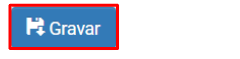
Agora clique sob a opção "Horários de Acesso".

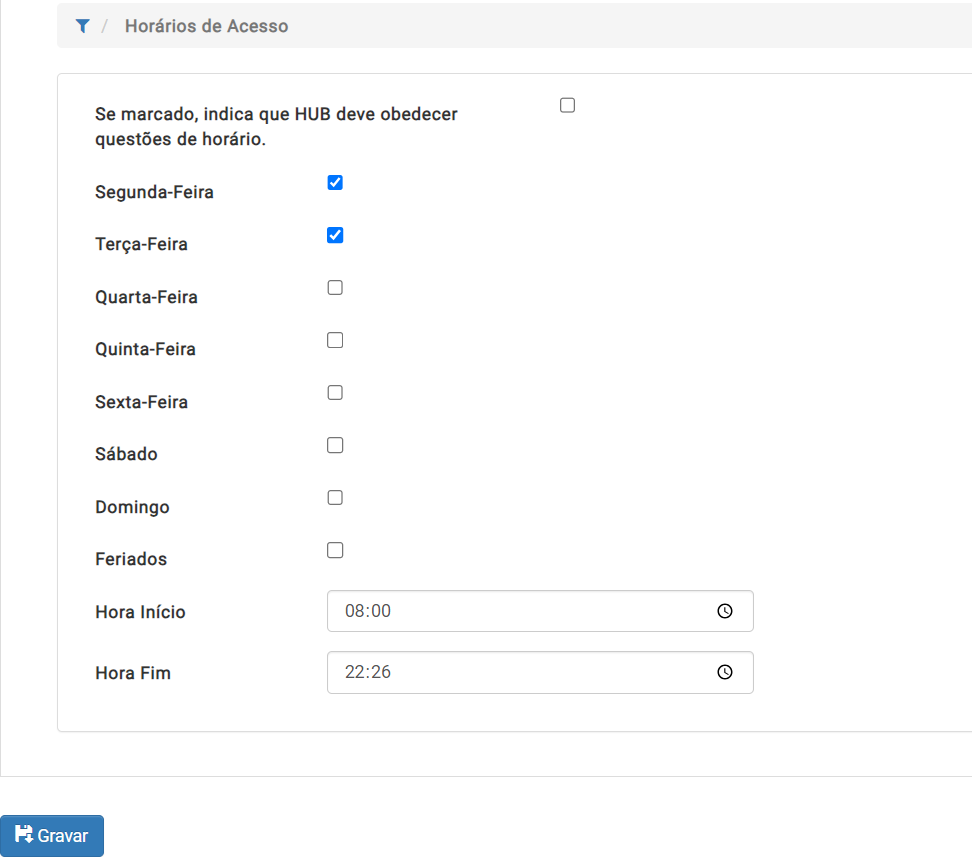
Se marcado, indica que HUB deve obedecer questões de horário: Essa função habilita ou desabilita a restrição de horários. Se marcada, o sistema observará as restrições de acesso definidas. Se não estiver marcada, o sistema ignorará todas as configurações de horário.
Segunda-Feira, Terça-Feira, Quarta-Feira, Quinta-Feira, Sexta-Feira, Sábado, Domingo e Feriados: Quando selecionados, os colaboradores podem acessar o HUB no dia indicado.
Hora Início: Indica qual o horário inicial para acesso. Exemplo: 08:00.
Hora Fim: Indica qual o horário limite para acesso. Exemplo: 22:26.
Sempre que fizer uma alteração finalize clicando em "Gravar".